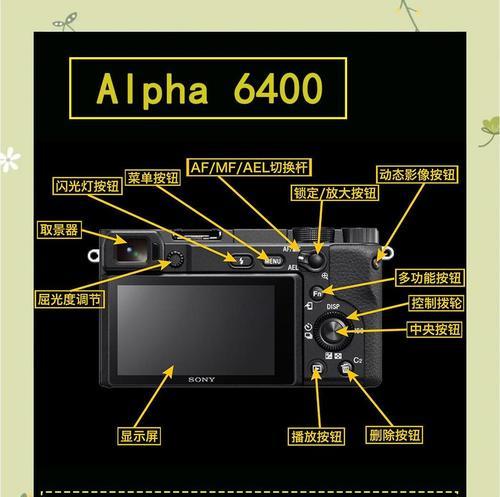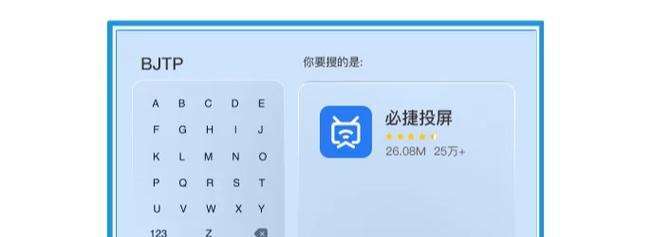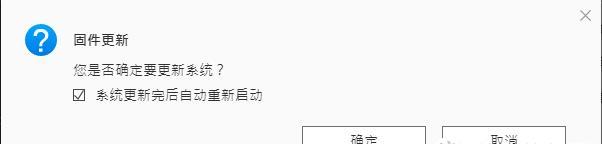小米网络盒子设置路由器的步骤是什么?
- 电子设备
- 2025-04-29 12:52:02
- 3
在当代数字家庭中,小米网络盒子已经成为许多家庭娱乐中心的重要组成部分。为了实现最佳的上网体验,正确设置网络盒子与路由器是不可或缺的一环。本文将详细指导您如何一步步设置小米网络盒子,确保您轻松完成网络配置,享受流畅的网络服务。
步骤一:准备连接
在开始设置之前,请确保以下几点:
确认您的小米网络盒子已经通电并处于启动状态。
将路由器的电源插上,并确保其稳定运行。
保证网络盒子与路由器均连接至电源,并处于可操作状态。
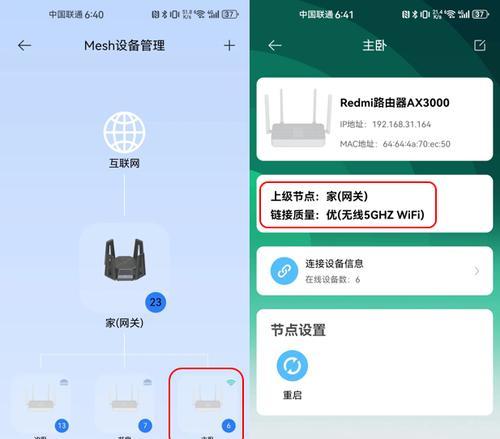
步骤二:连接网络盒子与电视
小米网络盒子与电视连接通常通过以下几种方式:
HDMI线连接:将HDMI线的一端插入小米盒子的HDMI输出口,另一端接入电视机的HDMI输入接口。
AV线连接:如果您的电视不支持HDMI,可使用AV线进行连接,通常包含红色、白色和黄色三个RCA接口。
音频线连接:对于部分电视或音频设备,您可能需要使用3.5mm的音频线连接至小米盒子的相应音频输出口。
确保所有线缆连接正确无误后,打开电视并切换至相应的输入源,如HDMI1或AV。

步骤三:连接网络盒子至无线网络
在电视上选择小米网络盒子的信号源后,进入盒子的主界面。系统通常会自动提示您进行网络设置:
选择“设置”选项。
选择“网络”设置,然后选择“无线网络”。
系统会搜索附近的无线网络,选择您的家庭无线网络SSID(SSID通常是您的网络名称)。
输入无线网络的密码并点击“连接”。
小米网络盒子会尝试连接到无线网络。连接成功后,您就可以开始享受互联网内容了。
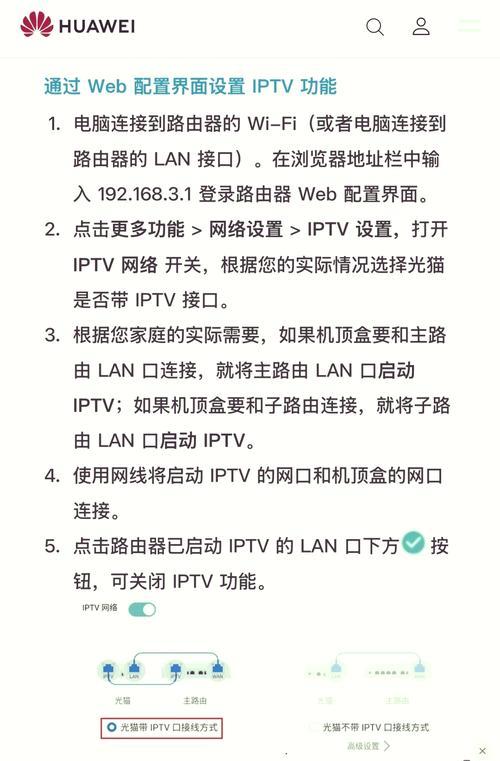
步骤四:高级网络设置(如有需要)
如果您需要对网络进行更细致的设置,可以进入“高级设置”选项:
IP设置:可以设置静态IP或让路由器自动分配IP地址。
DNS设置:可以选择自动获取DNS服务器地址或手动输入特定的DNS服务器地址。
网络端口转发:适用于需要通过外网访问小米网络盒子的特定服务或应用。
步骤五:测试网络连接
设置完毕后,进行网络连接测试可以确保一切工作正常:
在小米网络盒子的主界面打开浏览器,尝试访问一些网站来测试网络连接是否正常。
如果网页能够顺利加载,表示网络设置成功。
常见问题与解决方法
Q1:小米网络盒子无法连接到路由器怎么办?
确认无线密码输入正确无误。
尝试重启路由器和小米网络盒子。
检查路由器的信号强度,确保路由器信号覆盖小米盒子。
Q2:网络盒子显示无网络连接?
检查HDMI线或AV线等是否正确连接。
重新进入网络设置,重新连接到无线网络。
确认路由器的互联网连接正常。
附加技巧
保持路由器和网络盒子的固件更新,以获得最新的功能和安全性改进。
定期重启设备以解决可能的连接问题。
在多个房间中使用无线信号扩展器或电力线通信设备来增强信号覆盖范围。
通过以上步骤,您应该能够顺利地完成小米网络盒子与路由器的连接和设置。记得定期检查和更新设置,以保证最佳的网络使用体验。如果您遵循了本文的指导但问题依旧存在,请联系相关设备的技术支持获取进一步帮助。
版权声明:本文内容由互联网用户自发贡献,该文观点仅代表作者本人。本站仅提供信息存储空间服务,不拥有所有权,不承担相关法律责任。如发现本站有涉嫌抄袭侵权/违法违规的内容, 请发送邮件至 3561739510@qq.com 举报,一经查实,本站将立刻删除。!
本文链接:https://www.lw1166.cn/article-10702-1.html